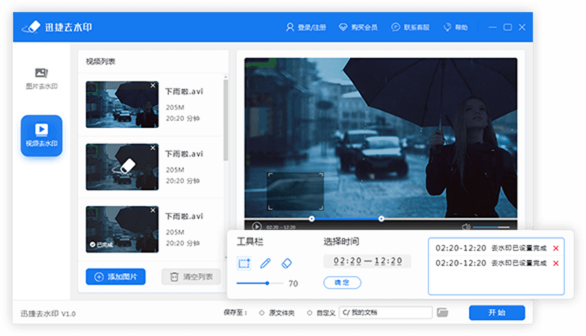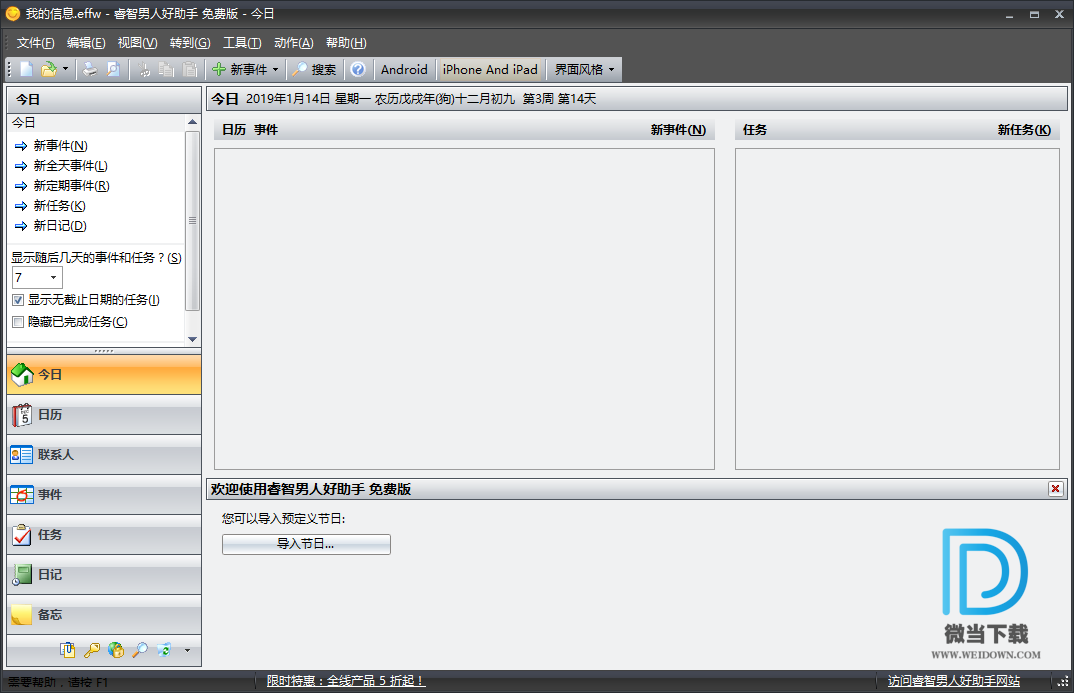百度网盘不限速下载工具 亿寻百度网盘不限速下载器 v0.1.0157 绿色免费标准专业版
亿寻百度网盘不限速下载器是一款十分不错的百度网盘下载工具,该软件支持限速下载、分享下载、压缩后下载、批量转存、批量分享链接下载等功能。需要的朋友快来知识兔下载体验吧!
压缩包内一共有三个版本
标准版:标准版免登陆下载每天下载流量限制70G,较稳定(注意:标准版封号严重,将不再维护更新。)
特别版:特别版免登陆下载每天下载流量没有限制,易失效
湖南专版:湖南地区专用版
解压密码:www.zhishitu.com
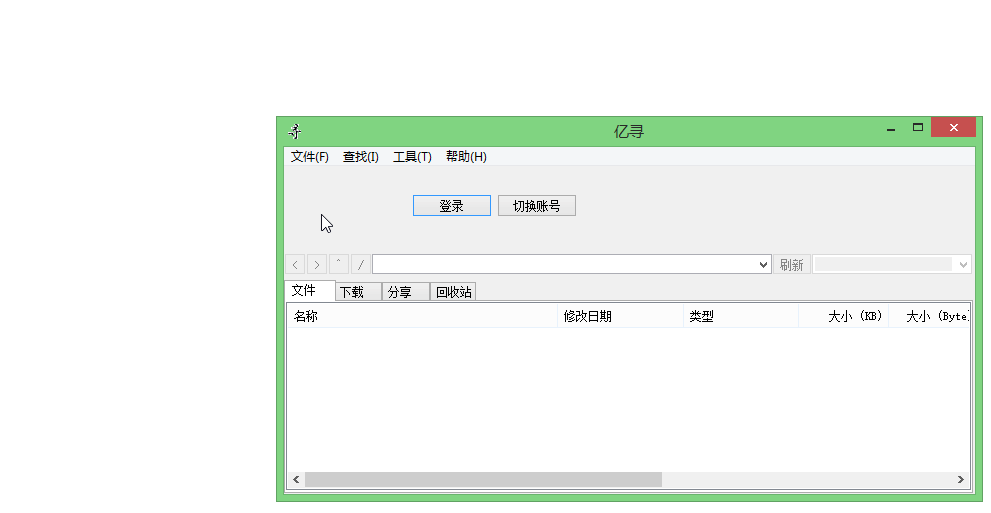
新版本功能说明
• 免登陆打开分享链接下载(推荐,无需登陆)
打开亿寻,菜单->文件->打开,知识兔打开分享链接 窗口的地址栏中粘贴分享链接;
单击 打开 按钮,知识兔选择要下载的文件或文件夹,右键选择备用下载或临时下载。
注:当下载的文件名包含欧洲等文字,如法语或西班牙语,备用下载(即saldl)无法下载,
因为这些字符被转为?而导致出错无法解决,只能改用其他方式下载或修改文件名后再下载。
• 登陆百度网盘账号里下载(慎用,最好用小号避免封号)
如何获取 Cookie ?
1. 如果知识兔用的 Chrome ,登录网盘单击 Chrome 地址栏前的锁,单击Cookie,在打开的正在使用的 Cookie 窗口知识兔双击 baidu.com、Cookie,最后单击 BDUSS,下方内容显示的值即为 Cookie。
2. 使用 Cookie Editor扩展
Chromium:chrome.google.com/webstore/detail/cookie-editor/hdhngoamekjhmnpenphenpaiindoinpo?hl=zh-CN
Firefox:addons.mozilla.org/zh-CN/firefox/addon/edit-cookie/
安装完该扩展程序后登录网盘,在网盘所在的页面单击浏览器菜单
Cookie Editor 图标,单击 BDUSS,右下方显示的值即为 Cookie。
• 备用下载方式
当此方式下载速度非常慢时,再使用其他方式下载,如:临时下载。
•下载注意事项:
1、当使用默认下载(aria2) 无法下载(即窗口显示ERR错误)时请尝试改用备用下载(saldl)。
2、当备用下载显示404错误时,请使用备用下载再下载一次,注意不要删除未下完的文件。
4.、知识兔将 etc\passwd 和 config\d.ini 复制到此版对应目录可避免重新登录和设置下载参数。
3、当下载目录有与将要下载的文件同名的文件时,备用下载(saldl)不会继续下载。
功能说明(参考)
1、免登陆分享链接下载
打开 亿寻,菜单 文件->打开,知识兔打开分享链接 窗口的地址栏中粘贴分享链接;
单击 打开 按钮,知识兔选择要下载的文件或文件夹,右键选择下载 或下载 saldl。
注意:
1. 当使用 aria2 无法下载时,请尝试使用 saldl下载。(需联系作者注册)
2. 当下载目录有与将要下载的文件同名的文件时,saldl 不会继续下载。
2、快捷下载方式
推荐在凌晨使用此方式下载。当此方式下载速度非常慢时,再使用其他方式下载。
3、设置下载参数
使用右键下载/使用saldl下载,请先设置以下参数值 BDUSS、version、devuid、rand
及 time ,否则右键下载/saldl下载将不可选。获取的值需要Fiddler数据包捕获工具。(详情见压缩包)
如何加入 Signal 群组?
搜索 Signal – 私人信息收发工具 或 Signal – Private Messenger安装。
安卓手机也可以直接从 Signal 官方网站下载 APK 文件进行安装,地址
signal.org/android/apk/
Signal 4.58.5 – [截至到 2020-4-5 时的最新版本]
updates.signal.org/android/Signal-website-universal-release-4.58.5.apk
lanzous.com/b00n7zy3i
有个名为 “Signal信号” 的安卓手机 App,那个不是,切勿上当!
如果知识兔注册 Signal 时提示无法链接到 Signal 服务,请使用代理访问。
常见问题
如果知识兔是Windows XP,还需要下载网盘内的 dependencie.zip,
解压后将 normaliz.dll 复制到亿寻软件的curl\bin 文件夹即可。
复制到 亿寻 程序根目录 Windows 7 或更高版无需下载。
# 程序打不开,没有反应?
在打开程序前请先关闭代理如 SocksCap、SSTap等以及抓包工具。不支持海外使用本程序。
# Aria2 显示 ERR?
尝试使用备用下载方式。除了直接下载和打包下载外,每个下载方式都有一个备用下载选项。
# saldl 显示 exists, quiting…?
当下载目录有与要下载的文件同名的文件时,saldl 则不会下载。
直接下载配置备用参数 app id 250528,User-Agent 自行设置
软件功能
A – 列出当前目录的目录树
B – 列出前目录下的重复文件
C – 转存
D -下载分享链接
E – 后退
F – 前进
G – 向上
H – 根目录
I – 地址栏
J – 刷新
K – 搜索
L – 文件名
M – 类型
N – MD5
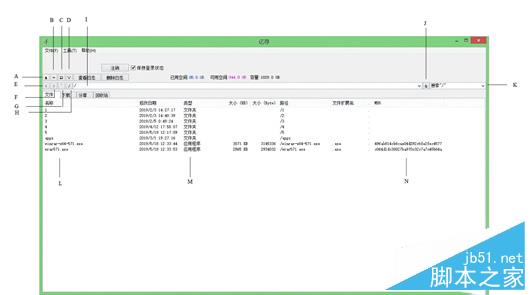
使用介绍
文件选项卡
打开文件夹 – 选择要打开的文件夹,之后右键选择打开。或知识兔双击要打开的文件夹。
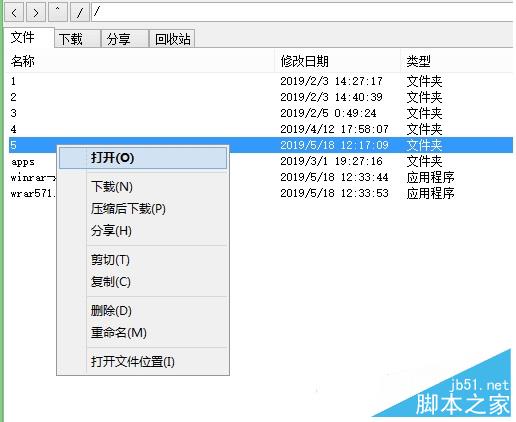
下载
下载单个文件或文件夹 – 选择要下载的文件或文件夹,之后右键选择下载。或知识兔双击要下载的文件。
下载文件夹或多个文件 – 选择要下载的文件和文件夹,之后右键选择下载。
压缩后下载 – 选择要下载的文件和文件夹,之后右键选择压缩后下载。使用压缩后下载选项时,要下载的文件总大小不能超过300MB。对于要下载很多的小文件,推荐使用此选项。

下载选项卡
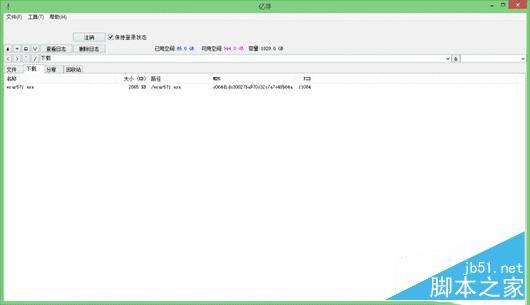
查看下载 – 选择要查看的下载,之后右键选择查看。或知识兔双击要查看的下载。如果知识兔aria2 CMD窗口已关闭,则不会显示。
打开下载的文件所在网盘中的目录 – 选择要查看的下载,之后右键选择打开文件位置
查看下载位置 – 选择要查看的下载,之后右键选择打开文件夹

下载状态一目了然
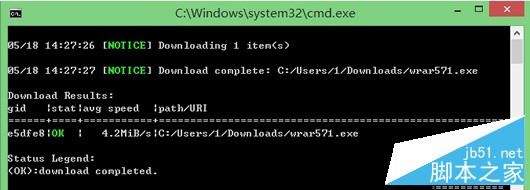
分享 – 选择要分享的文件或文件夹,之后右键选择分享,弹出分享对话框,知识兔点击分享按钮。未选中复选框表示永不过期和无密码(即提取码)。也可以自定义密码。
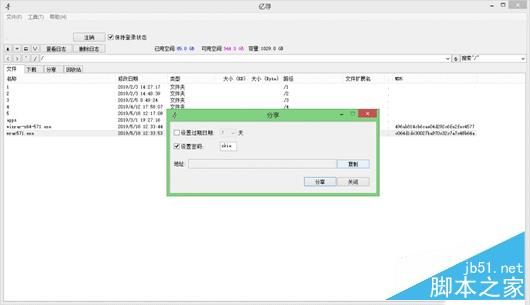
分享选项卡
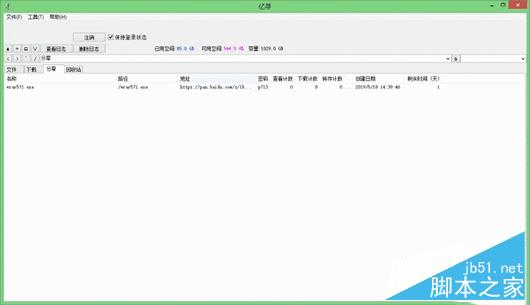
复制分享链接和密码
复制单个分享 – 选择要复制的分享,之后右键选择复制。或知识兔双击要复制的分享
复制多个分享 – 选择要复制的分享,之后右键选择复制
下载分享
下载分享 – 选择要下载的分享,之后右键选择下载
打开分享的文件所在网盘中的目录 – 选择要下载的分享,右键选择打开文件位置
删除所有过期的或失效的分享 – 右键知识兔点击空白处,知识兔选择取消所有已失效的分享。有时可能会误显示所有文件已被删除,请尝试刷新。
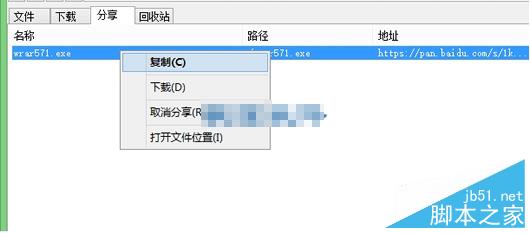
回收站选项卡
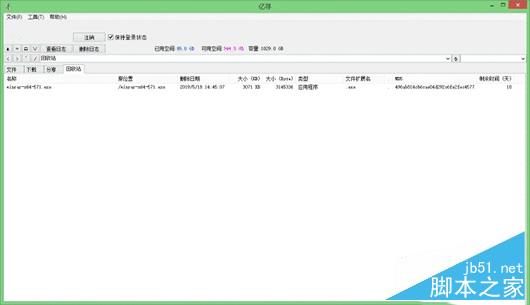
还原或从回收站中删除文件 – 选择要还原或删除的文件,之后右键选择还原或删除。
清空回收站 – 右键知识兔点击空白处,知识兔选择清空回收站

aria2配置
知识兔点击工具菜单,知识兔选择aria2配置
默认下载位置 – 保存下载文件的目录,默认为 C:\Downloads
file-allocation – 指定文件分配方法。’none’不预先分配文件空间。’prealloc’在下载开始之前预先分配文件空间。默认为none。
split – 使用N个连接下载文件。默认16
max-connection-per-server – 每次下载到一台服务器的最大连接数。默认16
min-split-size – 最小分拆大小。默认1024字节,即1K。
请参阅aria2官方手册。
建议除默认下载位置外,其他参数保持默认。
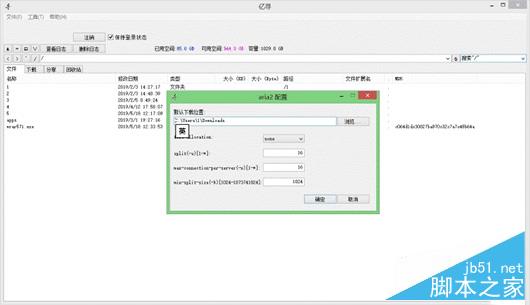
转存 – 知识兔点击 图1 的所示的 C 转存按钮,将分享链接粘贴到地址编辑框中,然后知识兔点击保存按钮。默认将保存到当前路径下,知识兔也可以另行指定保存路径。
如果知识兔要批量转存,则每行一个一个分享链接,格式如下所示:
无提取码:
https://pan.baidu.com/s/XXXXXXXXXXXXXXXXXXXXXX
有提取码: 支持以下三种格式,其中第一个示例的“:”为中文冒号,第二个示例的“:”为英文冒号。”xxxx” 表示密码(即提取码)
https://pan.baidu.com/s/XXXXXXXXXXXXXXXXXXXXXX 提取码:xxxx
https://pan.baidu.com/s/XXXXXXXXXXXXXXXXXXXXXX 提取码:xxxx
https://pan.baidu.com/s/XXXXXXXXXXXXXXXXXXXXXX xxxx
需要注意的是,知识兔从百度客户端复制的分享链接和提取码之间有一个LF换行符,必须将其去掉。虽然粘贴到Windows记事本中不会显示有换行。
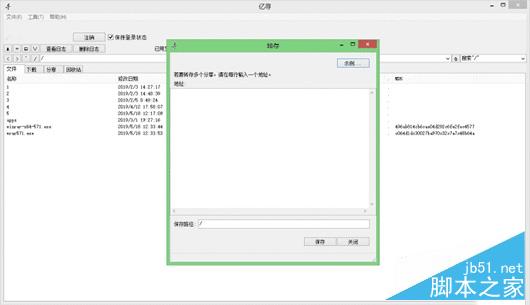
下载分享 – 知识兔点击 图1 的所示的 D下载按钮,将分享链接粘贴到地址编辑框中,然后知识兔点击下载按钮。
如果知识兔要批量下载分享,则每行一个一个分享链接,格式同转存。

日志
当转存或下载分享时,会写入日志,并记录失败的分享。知识兔可以知识兔点击查看日志按钮进行查看。
日志文件默认大小为1MB,超过1MB后将会被删除。知识兔可以在工具菜单的日志配置中修改默认的最大日志大小。
导出网盘或路径的文件夹结构 – 知识兔点击 图1 所示的 A 列出当前目录的目录树按钮,之后另存为比如 tree.txt ,之后会将当前目录及子文件夹列表保存到该文件中。
搜索 – 在 图1 所示的 K 搜索框中输入关键字,之后按回车键,会搜索当前目录及子目录下所有与列字段匹配的项,知识兔包括文件名、修改日期、类型、大小、路径、文件扩展名及MD5,只要一项匹配或部分匹配就视为匹配。
列出前目录下的重复文件 – 知识兔点击 图1 所示的 B 列出当前目录的重复文件按钮,将搜索当前目录及子目录下所有重复的文件。没有次数限制。
更新内容v0.1.0080
因封锁严重,为了尽可能地提高可用性,决定凌晨 0-6 点期间暂停使用分享下载。
请在此期间使用快捷下载 (需登录)。
下载仅供下载体验和测试学习,不得商用和正当使用。